Gespeicherte Ansichten verwalten
SICHERHEIT Berechtigungen für den Einsatzkalender
NAVIGATION Kalender > Einsatzkalender
Mithilfe einer Ansicht im Einsatzkalender können Sie bereits ausgewählte Arbeitsgruppen und Mitarbeiter anzeigen. Der aktuelle Datumsbereich ist nicht davon betroffen und kann uneingeschränkt ausgewählt werden.
So können Sie ...
- Um die Seite zu öffnen, nutzen Sie den/die Pfad(e) im vorstehenden Abschnitt Sicherheit und Navigation.
- Klicken Sie auf die Dropdown-Liste für das Feld „Ansichten“ im Menü des Einsatzkalenders. Die Dropdown-Liste „Ansichten“ wird angezeigt:
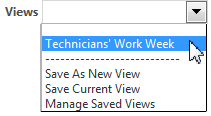
HINWEIS Vorhandene Ansichten werden oberhalb der gestrichelten Linie aufgelistet, Funktionen (Speichern einer neuen Ansicht und Verwalten bestehender Ansichten) werden darunter aufgeführt. Die Namen der Ansichten sind in alphabetischer Reihenfolge aufgelistet.
- Wählen Sie eine gespeicherte Ansicht aus.
- Der Einsatzkalender wird mit der ausgewählten Ansicht aktualisiert.
- Fügen Sie die Mitarbeiter und/oder Arbeitsgruppen sowie den Datumsbereich hinzu, die Sie speichern möchten.
- Klicken Sie auf die Dropdown-Schaltfläche des Felds „Ansichten“ und wählen Sie Als neue Ansicht speichern. Die Seite Gespeicherte Ansichten verwalten wird mit einer neu eingefügten Zeile geöffnet, deren Ansichtsname standardmäßig Neue Ansicht lautet.
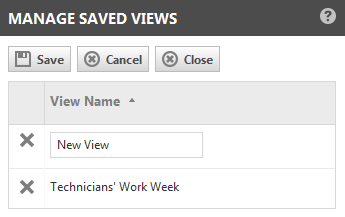
- Übernehmen oder bearbeiten Sie den Ansichtsnamen.
- Klicken Sie auf die Schaltfläche Speichern.
- Klicken Sie auf die Schaltfläche Schließen.
HINWEIS Sie können den Datumsbereich einer gespeicherten Ansicht weiterhin ändern.
- Klicken Sie auf die Dropdown-Schaltfläche des Felds „Ansichten“ und wählen Sie Gespeicherte Ansichten verwalten. Die Seite Gespeicherte Ansichten verwalten wird geöffnet.
- Klicken Sie mit der rechten Maustaste auf den Namen der Ansicht und wählen Sie Ansicht löschen aus.
- Bestätigen Sie den Löschvorgang, indem Sie auf OK klicken.



